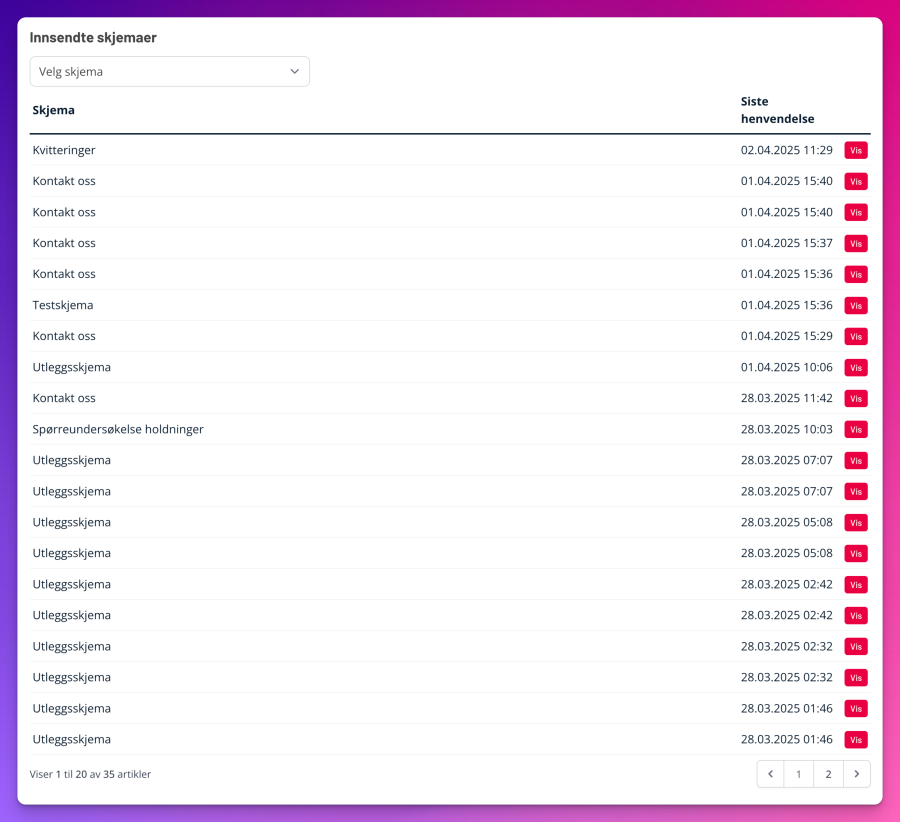Skjema
Skjemaer brukes til å hente inn informasjon fra medlemmer, kontaktskjema for besøkende som vil ta kontakt med klubben, lage spørreundersøkelser, lage skjema for innsendelse av utlegg osv.
- Gå til Skjemaer i Administrator menyen.
- Her vises alle skjemaer som er opprettet. I kolonnen Innsendelser ser man hvor mange innsendelser som er gjort på hvert av skjemaene, skal du redigere skjemaet klikker du på “Endre”, du kan velge om du vil at skjemaet er publisert eller ikke og du kan slette det.
- Klikk på “Lag skjema” knappen.
- Skriv inn navn på skjemaet.
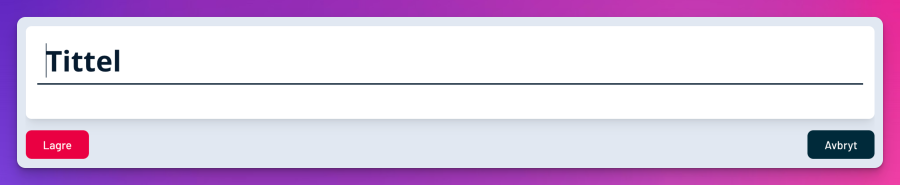
- I feltet “Beskrivelse av skjema” kan du skrive en tekst som vises over skjemaet på nettsiden.
- Trykk på + knappen under for å legge til nytt felt.
- Skriv tittelen på feltet, dette vises over feltet på nettsiden.
- På høyre side hvor det står “Tekst” kan du trykke på nedtrekksmenyen for å endre type felt du ønsker å bruke.
- Tekst - Kort tekst, feks navn, telefon osv.
- E-post - brukes til e-postadresse innsender må fylle ut
- Dato - Viser datofelt med kalender
- Melding - brukes til lang melding innsender kan fylle ut
- Nedtrekksliste - en nedtrekksliste med forskjellige valg, man kan kun velge ett av de
- Avkrysningsbokser - bokser man huker av, her kan man velge flere enn ett
- Radio - skjemaelement der brukeren kun kan velge ett alternativ blant flere
- Fil - felt for å laste opp filer/vedlegg
- Velger du “Nedtrekksliste”, “Avkrysningsbokser” eller “Radio” får du opp valget “Nytt alternativ”, klikker du på denne får du opp et tekstfelt hvor du skriver inn forklaringsteksten for det valget. Dette kan feks være “Ønsker du å delta?” Ja eller Nei. “Hvilke dager ønsker du å delta?” mandag, tirsdag, onsdag osv.
- Alle felter har valget “Påkrevd”, aktiverer du denne så må innsenderen fylle ut feltet for å kunne sende inn.

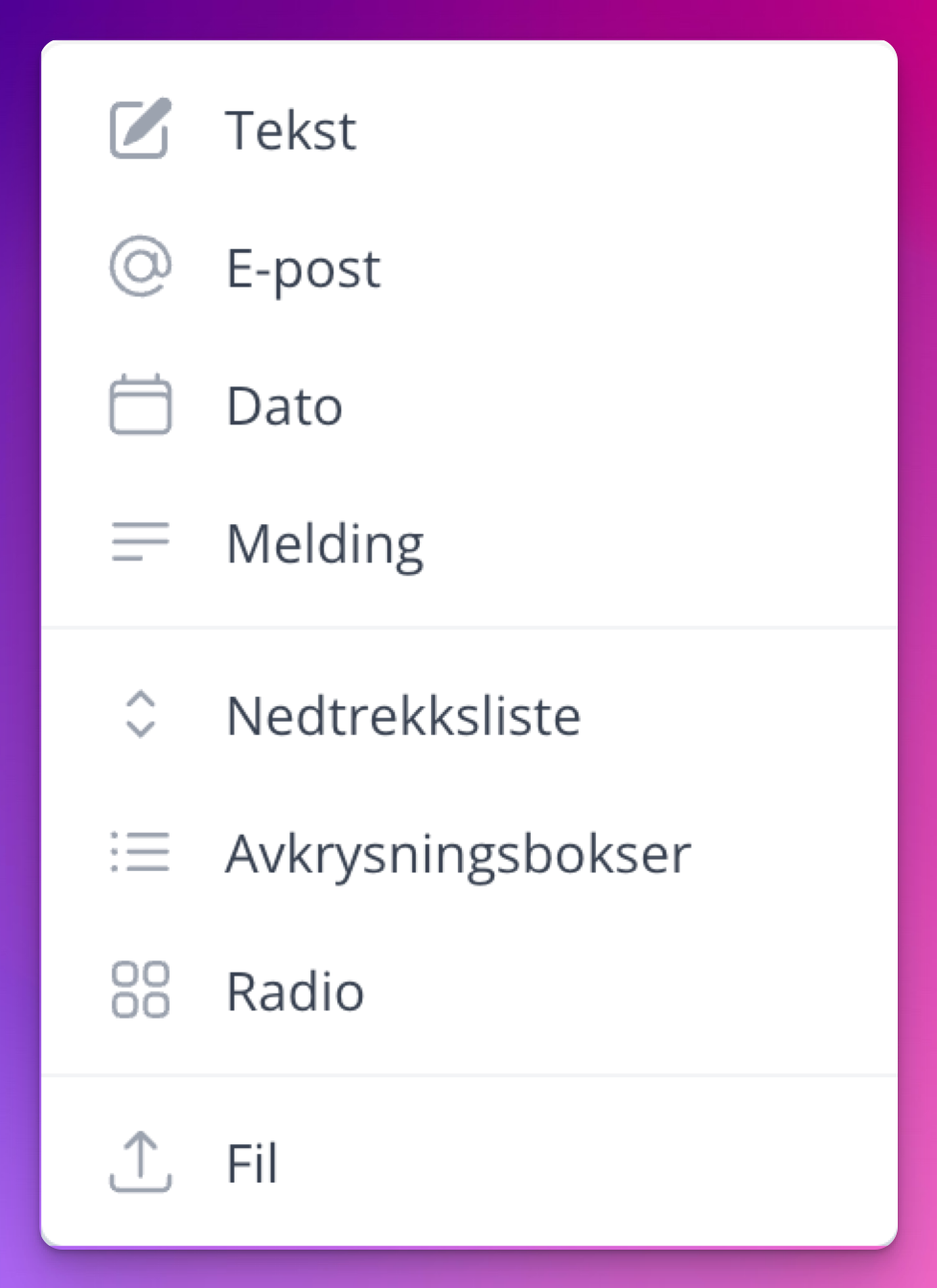
- Når du har lagt inn alle feltene du ønsker klikker du på “Valg” øverst på siden.
- Takkemelding - Her skriver du teksten som innsenderen vil få opp etter at skjema er sendt inn. Her kan det være lurt å stile teksten med overskrift og en tekst så det ser fint ut.
- Under Etter innsending av skjema har man 2 valg:
- Lagre innsendt skjema - dette lagrer innsendelsene under Administrator meny elementet Innsendte skjemaer.
- E-post skjema sendes til - her kan du definere hvilken e-postadresse som skal motta innsendelsen
- Bredde - Her velger du hvor stor bredde av siden skjemaet skal ta på enten pc, nettbrett eller telefon. Det kan være lurt å ikke bruke full bredde på pc da feltene vil bli veldig brede, på nettbrett og telefon kan man fint bruke Full bredde.
- Trykk på Lagre når du er ferdig.
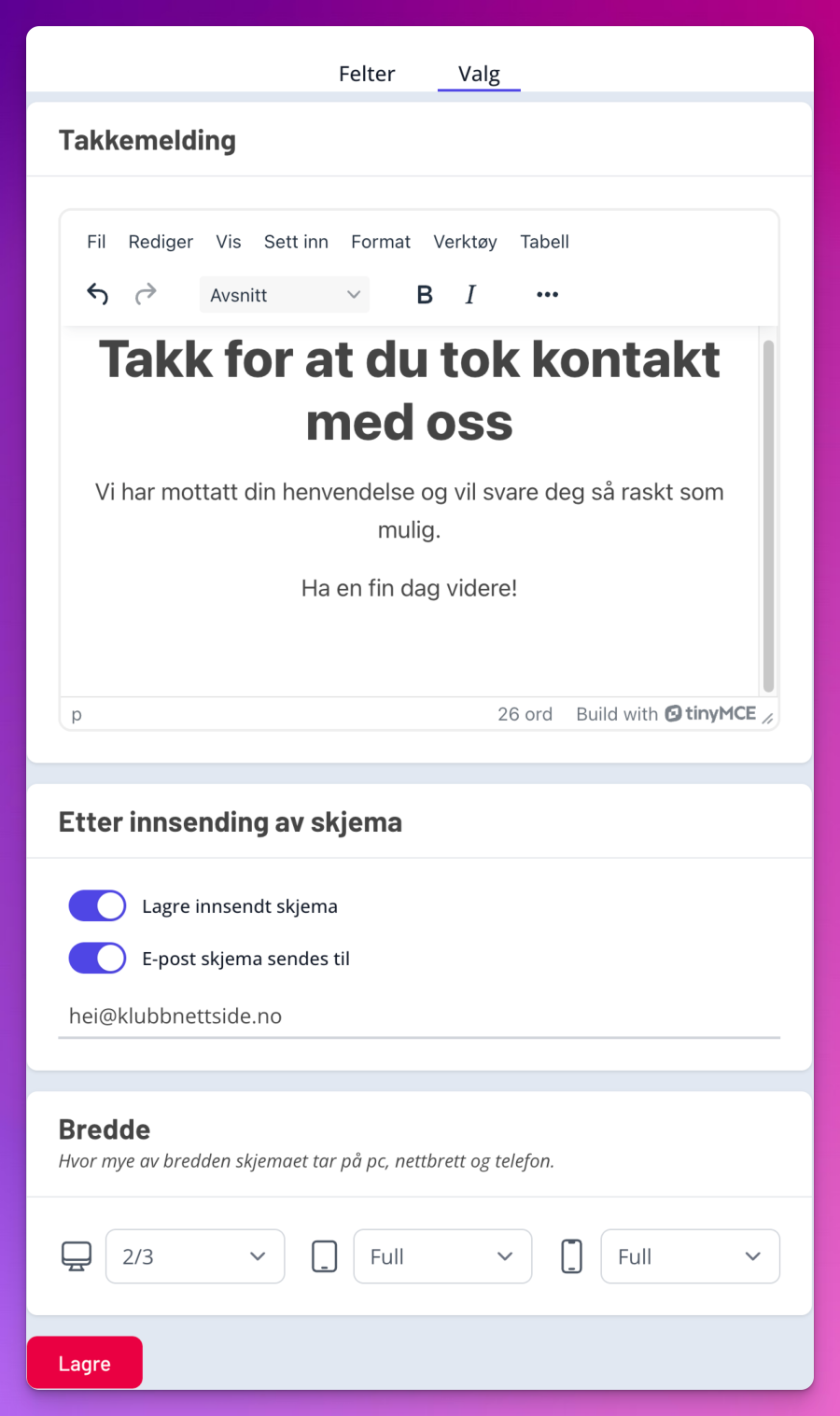
Legge inn skjemaet på nettsiden
- Klikk på Meny og innhold
- Trykk på Lag menyelement
- Velg menytype Skjema
- Skriv inn Menytittel
- Velg hvor det skal være plassert i menyen
- Velg skjema du ønsker å vise fra nedtrekksmenyen under Velg skjema.
- Du kan nå også velge om du ønsker at siden er passordbeskyttet. Trykk på bryteren der det står Passordbeskyttet og du får opp et passordfelt hvor du skriver inn passordet. Merk at denne siden da kun vises hvis du er logget inn som administrator eller skriver inn passordet som er laget.
- Lagre
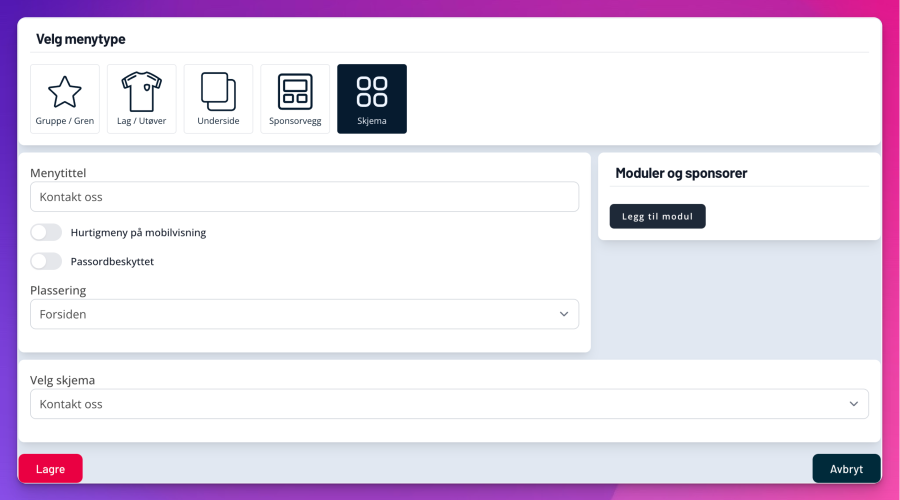
Innsendte skjemaer
- Trykk på Innsendte skjemaer i Administrator menyen.
- Her ser du en oversikt over alle innsendte skjemaer og når siste henvendelse kom.
- Ved å velge skjema fra nedtrekksmenyen Velg skjema i toppen kan du velge å kun vise alle innsendelsene fra dette skjemaet.
- For å se innsendelsen trykker du på Vis knappen.